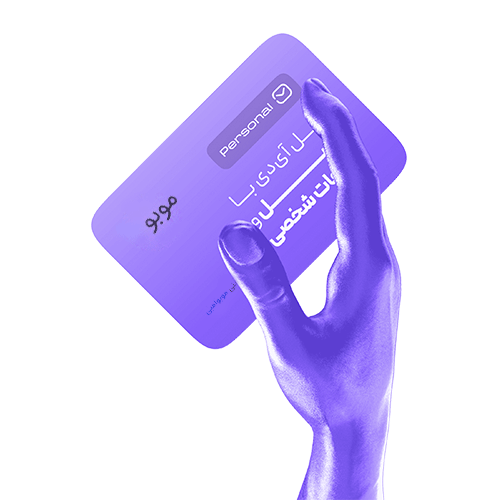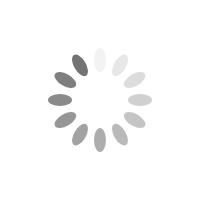توضیحات
قوانین و شرایط خرید اپل آیدی
- از تاریخ خرید، خریدار مالک اپل آیدی خریداریشده بوده و مسئولیت نگهداری و امنیت آن کاملاً بر عهده ایشان است.
- فروشنده هیچ نسخهای از اپل آیدی را نگهداری نمیکند و حفاظت از اطلاعات و امنیت اپل آیدی بر عهده خریدار است.
- اپل آیدی خریداریشده با توجه به شرایط تحریم، صرفاً برای دانلود از App Store میباشد و به هیچ وجه برای استفاده از خدمات iCloud نبوده و در صورت استفاده، مسئولیت به عهده خریدار است.
- هنگام وارد کردن اپل آیدی، آن را از طریق App Store وارد کنید و مطمئن شوید که Find My خاموش است. در صورت خاموش بودن Find My، هیچ مشکلی برای گوشی شما پیش نخواهد آمد.
- مسئولیت مشکلاتی مانند Not Active، Disable، Lock، Not Valid، یا ارور Media & Purchased اپل آیدی به خاطر شرایط تحریم به عهده صاحب اپل آیدی است و هیچ ضمانتی از سمت سازنده، فروشنده، یا ارائهدهنده آن وجود ندارد و هزینه رفع مشکلات بر عهده مالک اپل آیدی میباشد.
- خریدار میتواند برای تغییر اطلاعات اپل آیدی بلافاصله به سایت appleid.apple.com مراجعه کند. در صورت نیاز به تغییر ایمیل، حتماً از Hotmail یا Outlook استفاده شود؛ زیرا Gmail باعث Not Active شدن اپل آیدی خواهد شد.
- خریدار اظهار میدارد که مطالب فوق را به دقت مطالعه کرده و با صحت و سلامت عقل و اراده آزاد، تمام مسئولیتهای استفاده از اپل آیدی را در تاریخ مذکور بر عهده میگیرد و هیچ مسئولیتی بر گردن وبسایت موبوامبی وجود ندارد.
تا چند سال قبل چالش ساختن اپل آیدی کمتر بود؛ چرا که اپل کاربران را مجبور نمیکرد که در روند ساخت این اکانت از شماره استفاده کنند، ولی در حال حاضر ارائه شماره الزامی شده و همین باعث میشود تا کاربران ایرانی با مشکلات دو چندانی مواجه شوند.
چی نیاز داریم؟
- ایمیل به نام خودتان: اگر در حال حاضر ایمیلی مطمئن دارید که میتوانید به آن وارد شوید که هیچ، ولی در غیر این صورت در اولین گام اقدام به ایجاد یک ایمیل معتبر کنید. در نظر داشته باشید که دسترسی به این ایمیل بسیار اهمیت دارد و باید حتما رمز آن را به حافظه بسپارید یا جایی یادداشت کنید.
حالا فارغ از مشکلاتی که موقع ساختن اپل آیدی ممکنه براتون پیش بیاد مثلا ارور “for assistance contact itunes support at www.apple.com/support/itunes/ww” خیلی راحت میتونید اپل آیدی شخصی خودتون رو که مابراتون قبلا ساختیم تهیه کنید و اطلاعاتش رو به آدرس ایمیل و… خودتون تغییر بدید.

حالا چجوری شخصی سازی کنیم اپل آیدیمونو که امن باشه؟
دقت کنید خیلی مهمه که شما حتما از اطلاعات اپل آیدیتون مراقبت کنید چرا که من همیشه یک اصطلاحی دارم و میگم چیزی که از گوشی آیفون شما محافظت میکنه گارد و گلس اون نیست اپل آیدی اون هست. آقا دزده میتونه خیلی راحت به اطلاعات شخصی شما مثل پیام های آی مسیج و عکس هاتون و… دسترسی داشته باشه یا خیلی راحت گوشیتونو بدزده و قفل های مربوط به اپل آیدی و آیکلود رو از گوشیتون پاک کنه. پس این موزد رو جدی بگیرید و حتما اگه از کسی اپل آیدی خریدید اطلاعاتش رو خودتون عوض کنید.
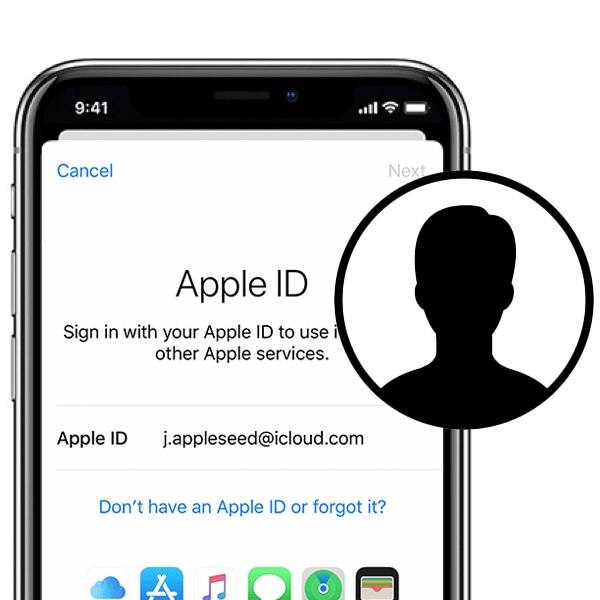
اولین کاری که بعد از خرید اپل آیدی حتما باید انجام بدید:
به سایت زیر برید و مشخصات Apple id خود را تغییر بدید👇
https://appleid.apple.com
✅سوالات امنیتی را تغییر بدید
✅تاریخ تولد و پسورد را تغییر بدید
✅ایمیل پشتیبان برای اکانت بگذارید
✅ایمیل اکانت رو هم تغییر بدید.
در غیر اینصورت فروشنده هیچگونه مسولیتی از بابت امنیت و مشکلات بعدی ندارد.
تغییر اطلاعات اپل آیدی دوتا مزیت داره:👇
+اولی اینکه هیچکس به اکانت شما دسترسی نداره.
+دوم اینکه به هیچ وجه نمیشه اکانت به نفر دومی فروخته بشه
استفاده از دو اپل آیدی در یک گوشی امکان پذیر است؟
اگر از چند اپل ایدی استفاده میکنید و یکی را به کار و دیگری را به زندگی شخصی خود اختصاص دادهاید باید به شما بگوییم که میتوانید بیشتر از یک اپل ایدی را به روی ایفون خود وارد کرده و از آن استفاده کنید.
برای این کار مراحل گفته شده را طی کنید.
- وارد Settings شوید.
- به پایین اسکرول کنید تا به یکی از بخشهای Mail, Contacts, Calendar, Notes, یا Remindersبرسید. بخش مورد نظر را انتخاب کنید.
- حال در صفحه جدید گزینه Accounts را انتخاب کنید.
- گزینه Add Account را انتخاب کنید.
- در این مرحله iCloud را برگزینید.
- نام کاربری خود را وارد کنید.
- پسور اپل ایدی خود را وارد کنید.
- بعد از تأیید اکانت سرویسهایی که میخواهید از آن استفاده کنید را روشن کنید.
به همین سادگی اپل ایدی دوم به ایفون شما اضافه شده و اطلاعات بخش انتخاب شده نظیر مخاطبین یا تقدیم همگام سازی میشود.
بدون اپل ایدی میتوانم وارد ایفون خود شوم؟
درست است که ایفونها بسیاری از کارها را بدون اتصال اپل ایدی انجام نمیدهند اما به هر دلیلی ممکن است شما بخواهید ایفون جدید خود را بدون اپل ایدی روشن کرده و وارد آن شوید. در ادامه به شما توضیح میدهیم که باید چه مراحلی را پشت سر بگذارید.
- دکمه پاور را نگه دارید تا لوگوی اپل نمایان شود. پس از روشن شدن با صفحه Hello مواجه میشوید.
- زبان مورد نظر را انتخاب کرده و منطقه مورد نظر را انتخاب کنید.
- در مرحله بعد دو گزینه Quick Start و set up manually به شما نمایش داده میشود که باید گزینه set up manually را انتخاب کنید.
- در این مرحله باید به وای فای متصل شده یا در صورت وارد کردن سیم کارت به اینترنت خط متصل شوید (به احتمال زیاد اینترنت خط در این مرحله کار نمیکند و باید از اتصال وای فای استفاده کنید).
- حال Passcode خود را وارد کرده و تاچ ایدی یا فیس ایدی را تنظیم کنید. در صورت تمایل میتوانید گزینه set up later in settings را انتخاب کرده و پس از روشن شدن کامل گوشی این موارد را در تنظیمات انجام دهید.
- در مرحله بعد از شما پرسیده میشود که آیا میخواهید اطلاعات خود را از ایفون قبلی به ایفون جدید منتقل کنید که در این مرحله باید گزینه Set Up as New iPhone را انتخاب کنید. (در بخش بعدی سادهترین راه انتقال اطلاعات از ایفون قبلی به ایفون جدید را به شما آموزش میدهیم).
- در این مرحله از شما خواسته میشود تا نام کاربری و رمز اپل ایدی خود را وارد کنید. از آنجایی که شما میخواهید بدون وارد کردن اپل ایدی وارد ایفون خود شوید گزینه Forgot password or don’t have an Apple ID را انتخاب کنید.
- با انتخاب این گزینه موارد سه مورد Forgot password or apple id?، Create a Free Apple ID? و Set Up Later in Settings به شما نمایش داده میشود که باید گزینه Set Up Later in Settings را انتخاب کنید.
- به همین سادگی ایفون شما روشن شده و به طور کامل بالا میآید.
در صورت تمایل به وارد کردن اپل ایدی پس از روشن شدن میتوانید مراحل زیر را سپری کنید.
- به Settings مراجعه کنید.
- گزینه Sign in to your iPhone موجود در بالای صفحه را انتخاب کنید.
- ایمیل اپل ایدی جدید را وارد کنید.
- پسورد اپل ایدی جدید را وارد کنید.
به همین سادگی به اپل ایدی خود وارد میشود.
جایگزین کردن اپل ایدی جدید
اگر میخواهید از اپل ایدی فعلی خود خارج شده و وارد اپل ایدی دیگری شوید باید مراحل گفته شده در ادامه را به ترتیب طی کنید.
- به Settings مراجعه کرده و به روی گزینه اپل ایدی در بالای صفحه کلیک کنید.
- به پایین اسکرول کنید تا به گزینه Sign Out برسید.
- رمز اپل ایدی خود را وارد کنید.
- برای بخش Find My iPhone گزینه Turn off را انتخاب کنید.
- اگر به دنبال تغییر اپل ایدی بدون از دست دادن اطلاعات هستید باید در این بخش دسته بندیهای مورد نظر را انتخاب کنید تا اطلاعات این بخشهای به صورت محلی به روی ایفون شما باقی بماند.
- در نهایت گزینه Sign Out را انتخاب کرده و برای تأیید مجدد Sign Out را بزنید.
- حال مجدد به Settings مراجعه کنید.
- گزینه Sign in to your iPhone موجود در بالای صفحه را انتخاب کنید.
- ایمیل اپل ایدی جدید را وارد کنید.
- پسورد اپل ایدی جدید را وارد کنید.
- در این مرحله اگر میخواهید که اطلاعات موجود به روی ایفون با اطلاعات اپل ایدی جدید ترکیب شود Merge را بزنید و در غیر این صورت Don’t Merge را انتخاب کنید (اگر میخواهید اطلاعات شما از دست نروید Merge را انتخاب کنید).
- حال اپل ایدی جدید شما با موفقیت فعال میشود.